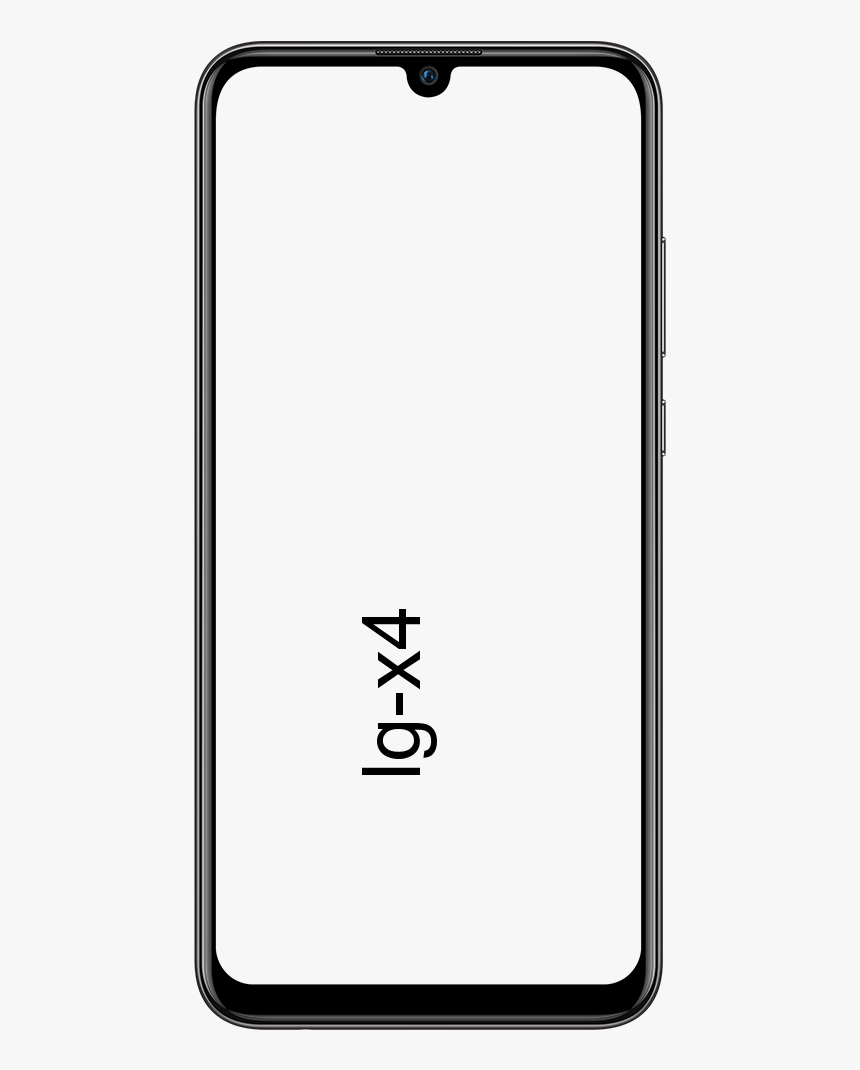Bakit Pinipigilan ng Elara App ang Windows 10 Mula sa Pag-shut down?
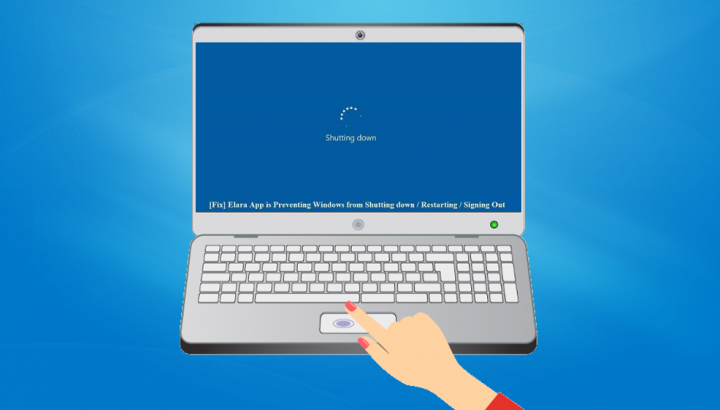
Ano ang alam mo tungkol sa Elara app? Ang mga proseso at app sa isang sistema ng Windows 10 ay hindi laging may isang pangalan na madaling gamitin. Kadalasan makakakita ka ng mga proseso o app na naisasagawa. Pagkatapos ay kakailanganin mong i-Google ang kanilang pangalan upang suriin kung naroroon sila, kung ligtas sila, o kung nais mong magpatupad ng isang masusing pag-scan sa iyong PC.
Kung susubukan mong patayin ang iyong Windows 10 system ngunit ang iyong pagtatangka ay hinarangan ng isang app na kilala bilang Elara. Pagkatapos ay maaari mong suriin na naka-link ito sa proseso ng ApntEX.exe sa task manager, malamang na nais mong malaman kung saan ito nagmula at kung oras na para sa isang sariwang pag-install. Kung nais mong malaman ang tungkol sa Elara app pagkatapos ay sumisid sa ibaba!
Tingnan din: LibreELEC vs OSMC vs OpenELEC - Aling Isa ang Pinakamahusay
Ano ang Elara App?
Kinokontrol ng Elara app ang touchpad. Mahahanap mo ang app na ito na nagpapatupad sa mga laptop. Ang Elara app ay naka-install sa pamamagitan ng iba't ibang mga laptop na paggawa na madali din nilang magagamit ito dahil habang ang tagagawa ay iba hal., Lenovo, Dell, HP, atbp, tiyak na nagtatapos sila gamit ang parehong hardware sa kanilang mga produkto. Nangangahulugan ito na maaari din nilang magamit o ibahagi ang parehong apps upang pamahalaan ang mga bahagi ng hardware. Ang Elara app ay isang tulad app.
Sa gayon, ang app ay hindi naroroon sa pamamagitan ng pangalang ito sa mga bagong laptop. Ang mga tagagawa tulad ng HP, Dell, atbp., Ay muling binago ito at hindi mo ito matitingnan nang madalas. Kaya kung pinipigilan nito ang iyong PC na mag-shut down, pagkatapos ay sundin ang mga hakbang upang ayusin ito.
I-off ang Elara App
Maaari mong ligtas na patayin ang Elara app ngunit sisimulan itong muli. Ito ang pinakamahusay na ideya na patayin ito bago isara ang iyong PC.
- I-tap nang tama ang taskbar at piliin ang Task Manager mula sa menu ng konteksto.
- Tumungo sa tab na Mga Proseso.
- Pagkatapos hanapin si Elara, at piliin ito.
- Tapikin ang pindutan ng End Task na matatagpuan sa ilalim ng kanang sulok.
Itakda ang Elara App Upang awtomatikong umalis
Mababagot ang manu-manong pagtigil sa Elara app upang maitakda mo rin ito upang awtomatikong umalis. Dahil maaari itong makaapekto sa lahat ng mga app na nagpoprotekta sa iyong system mula sa pagsara, hindi lamang kay Elara, kaya isaalang-alang na bago mo ilapat ang pag-aayos na ito.
- I-click ang Win + R keyboard shortcut upang mabuksan lamang ang run box.
- Mula sa run box, i-input ang 'regedit', at pagkatapos ay i-click ang enter key.
- Pagkatapos ay magbubukas ang editor ng rehistro. Tumungo sa sumusunod na key.
HKEY_CURRENT_USER Control Panel Desktop
- I-tap nang tama ang halaga ng Desktop, at pagkatapos ay piliin ang Bago> Halaga ng DWORD (32-bit).
- Tukuyin ang pangalan ie AutoEndTasks.
- I-double tap ito, at tukuyin ang halaga nito sa 1.
- I-restart ang iyong PC at ang mga app ay hindi na mapipigilan ang pag-shut down ng system.
Tingnan din: Krypton Vs Kodi Jarvis: Bakit Kami Nag-upgrade
error sa playstation ce-32809-2
Burahin Ito Mula sa Iyong PC

Nag-aalok ang Windows 10 ng mahusay na mga driver ng generic para sa touchpad at hindi mo nais ang anumang espesyal na app na naka-install ng iyong laptop na tagagawa upang maipatupad ito. Tulad ng ito ay totoo bukod sa aling bersyon ng Windows 10 na iyong pinapatakbo upang maaari mong i-uninstall ang app na ito. Upang maging ligtas, gumamit lamang ng isang mouse sa kamay na maaari mong kumonekta sa iyong PC bago mo burahin ang app.
Maghanap ng mga kahaliling driver para sa Elara App
Gusto namin ng Windows 10 na nag-install ng mga generic na driver para sa touchpad ngunit nasa ligtas na panig. Hanapin lamang o i-download ang mga driver ng touchpad ng Synaptics na sinusuportahan ng iyong PC. Pagkatapos mong gawin iyon, magkakaroon ka ng isang fall-back plan kapag hindi naka-install ang mga generic na driver.
Maaari mo ring mahanap ang pinakamahusay na mga driver para sa iyong laptop. Maaari mo ring tingnan ang mga driver ng Elan kaysa sa Synaptics.
Mag-install ng mga alternatibong driver
Tandaan na ikonekta mo ang isang mouse sa iyong PC bago ka lumipat.
- Tumungo sa Device Manager.
- Pagkatapos ay maaari mong palawakin ang Mouse at maraming iba pang mga tumuturo na aparato.
- Piliin ang iyong touchpad, at tapikin ito.
- Piliin ang opsyong ‘I-uninstall’ upang i-uninstall ang aparato. Maaari mo nang tanggapin ang anumang mga prompt sa-screen.
- Hindi na gagana ang iyong touchpad.
- I-restart ang iyong PC.
- Awtomatikong makikita ng Windows 10 ang hardware at pagkatapos ay mai-install ang mga driver para dito.
- Kapag ang iyong mga driver ay hindi matagumpay na na-install, pagkatapos ay magtungo sa Device Manager at lumipat sa Mouse at maraming iba pang mga tumuturo na aparato.
- I-tap nang tama ang touchpad, at piliin ang 'I-install ang aparato' o 'I-update ang driver'.
- Kapag na-install ang iyong mga driver at gumagana muli ang iyong touchpad, muling i-restart ang iyong PC.
Konklusyon
Ang mga tagagawa ng laptop ay nag-i-install ng maraming mga app sa isang system, ang ilan ay nakakatulong ngunit ang ilan ay hindi gaanong gaanong. Ang Elara app ay hindi napakahusay, dahil gumagana ito ng mahina at iyon ang pangunahing isyu. Hindi mo kailangan ng isang driver upang hawakan ang isang shut down na proseso kaya't ang pag-install ng mga kahaliling driver ay ang pinakamahusay na solusyon. Ano ang iyong mga pananaw tungkol sa Elara app? Ipaalam sa amin na malaman ang iyong mga saloobin sa ibaba!
Basahin din: